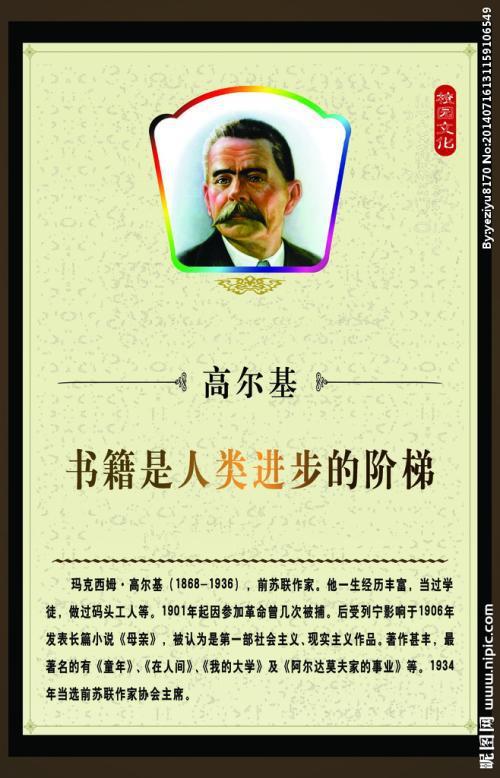
Excel 2010图表模板应用
Excel 2010不再提供内置的自定义图表,而使用图表模板文件夹保存常用的自定义图表。
每个图表模板以独立文件存在,图表模板文件名的后缀为“.crtx”。
保存图表模板
选择已经设置好的自定义图表,单击【设计】选项卡中的【另存为模板】按钮,打开【保存
图表模板】对话框,输入文件名“线柱组合图”,单击【保存】按钮完成保存图表模板,如
图 1所示。
图 1保存图表模板
图表模板的保存路径为
“C:UrsAdministratorAppDataRoamingMicrosoftTemplatesCharts”,其中“C:”为安装
操作系统的硬盘盘符,“Administrator”为操作系统的当前用户名,读者的电脑中用于保存模板
的缺省目录可能与本示例不同。
转换Excel 2003自定义图表
Excel 2003提供了20种内置自定义图表,保存在文件名为“XL8GALRY.XLS”的工作薄中。
若要在Excel 2010中应用这些自定义图表样式,需将自定义图表转换为Excel 2010图表模板。
将Excel 2003中的“XL8GALRY.XLS”文件复制到安装了Excel 2010的电脑中,并用Excel
2010打开此工作薄。选择自然条形图图表工作表,选中图表,单击【设计】选项卡中的【另存
为模板】按钮,打开【保存图表模板】对话框,输入文件名,单击【保存】按钮完成保存图表模
板,如图 2所示。使用同样的方法,依次将其他图表也另存为图表模板。
图 2转换Excel 2003自定义图表
为了操作方便,可以将现有的图表模板文件直接复制到图表模板文件夹中,也可以通过VBA
程序将Excel 2003自定义图表批量转换为Excel 2010图表模板。代码如下:
Sub 转换图表模板()
Dim i
Dim p, n
'取得Excel2010的图表模板路径
p = tesPath & "Charts"
'在每一个图表工作表中执行程序
For i = 1 To
'设置图表模板的文件名
n = p & Format(i, "00") & Sheets(i).Name & ".crtx"
'将图表保存为图表模板
Charts(i).SaveChartTemplate n
'i循环
Next i
End Sub
运用图表模板
运用图表模板和一般的绘制图表过程一样,先选择数据区域,再单击【插入】选项卡中的【创
建图表】对话框启动按钮,打开【插入】图表对话框,选择【模板】→【17黑白柱形图】模板,
单击【确定】按钮,完成绘制自定义的黑白柱形图,如图 3所示。
图 3运用图表模板
本篇文章节选自《Excel 2010应用大全》 ISBN: 9787115259578 人民邮电出版社

本文发布于:2023-11-23 01:39:27,感谢您对本站的认可!
本文链接:https://www.wtabcd.cn/zhishi/a/170067476798863.html
版权声明:本站内容均来自互联网,仅供演示用,请勿用于商业和其他非法用途。如果侵犯了您的权益请与我们联系,我们将在24小时内删除。
本文word下载地址:Excel 2010图表模板应用.doc
本文 PDF 下载地址:Excel 2010图表模板应用.pdf
| 留言与评论(共有 0 条评论) |